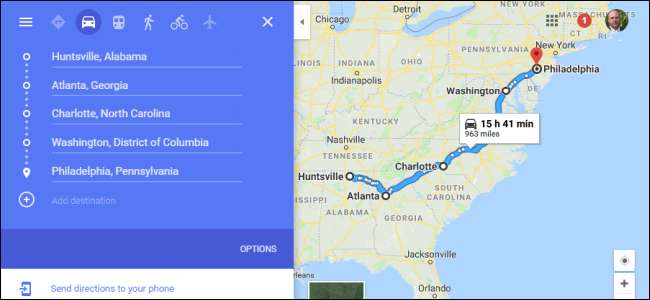
चाहे आप शहर में एक दिन की योजना बना रहे हों, या देश भर में सही सड़क यात्रा को ऑर्केस्ट्रेट करना चाहते हों, Google मैप्स आपको अपने शुरुआती बिंदु को छोड़कर नौ स्टॉप तक जोड़ने की अनुमति देता है, जब आप वेबसाइट और दिशाओं दोनों से दिशा निर्देश बनाते हैं मैप्स ऐप। यहां बताया गया है कि आप इसे कैसे करते हैं
वेबसाइट का उपयोग करके कई स्टॉप जोड़ें
सबसे पहले, अपने ब्राउज़र को खोलें और सिर को ओवर करें गूगल मानचित्र। खोज पट्टी के दाईं ओर "दिशा" बटन पर क्लिक करें।

डिफ़ॉल्ट रूप से, मानचित्र प्रारंभिक बिंदु के लिए आपके डिवाइस के स्थान का उपयोग करेगा। यदि आप चाहते हैं कि यह एक अलग स्थान हो, तो इसे अभी दर्ज करें।
इसके बाद, दिए गए क्षेत्र में अपने पहले गंतव्य का स्थान दर्ज करें और फिर Enter दबाएं। वैकल्पिक रूप से, आप समान परिणाम प्राप्त करने के लिए मानचित्र पर किसी भी स्थान पर क्लिक कर सकते हैं।
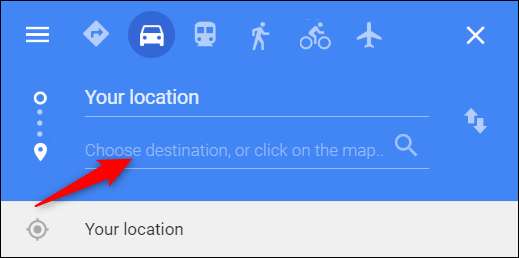
सुनिश्चित करें कि आपके पास या तो ड्राइविंग या पैदल चलने का विकल्प है, क्योंकि मैप्स आपको केवल इन दो यात्रा मोडों के साथ कई गंतव्य बनाते हैं।

एक और गंतव्य जोड़ने के लिए, आपको केवल "+" या अपने पहले गंतव्य के नीचे के स्थान पर क्लिक करना होगा और फिर एक नया स्थान लिखना शुरू करना होगा। आप इसे कुल नौ स्टॉप तक जोड़ सकते हैं। यदि आपके पास अनुमति से अधिक स्टॉप है, तो आपको एक और नक्शा बनाने की आवश्यकता हो सकती है जहां से आपने छोड़ा था।
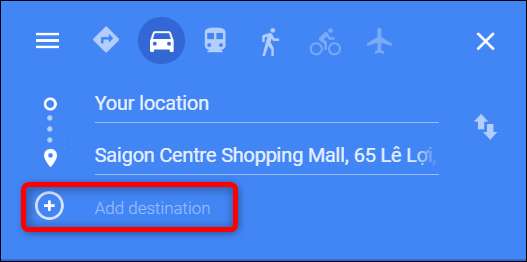
यदि किसी भी बिंदु पर आप तय करते हैं कि आप अपने गंतव्यों के क्रम को बदलना चाहते हैं, तो बस बाईं ओर मंडलियों का उपयोग करके किसी भी स्थान को सूची में ऊपर या नीचे खींचें।
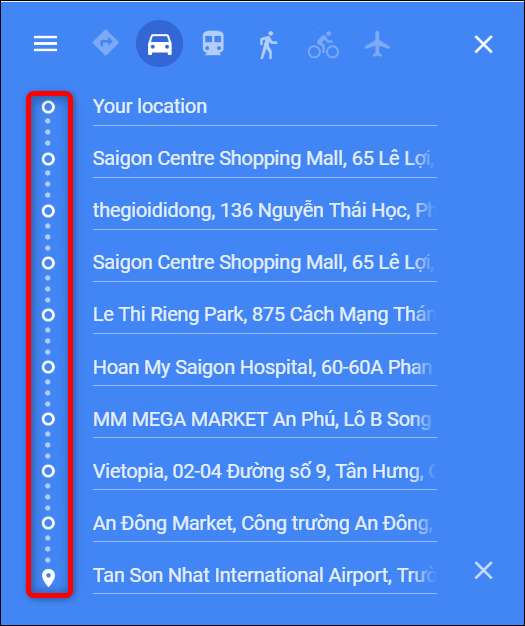
और जब आप अपना नक्शा अपने वेब ब्राउज़र में बना लेते हैं, तो आप उसे ईमेल या पाठ संदेश द्वारा अपने मोबाइल डिवाइस पर भेजने के लिए "अपने फ़ोन को निर्देश भेजें" लिंक पर क्लिक कर सकते हैं। यदि आपको Google मानचित्र एप्लिकेशन इंस्टॉल हो गया है, तो मान लें कि आप इसे अभी खोल सकते हैं।
मोबाइल ऐप का उपयोग करके कई स्टॉप जोड़ें
आप Google Apps मोबाइल एप्लिकेशन (के लिए मुफ्त) का उपयोग कर सकते हैं आईओएस या एंड्रॉयड ) उसी तरह से कई स्थलों के साथ एक नक्शा बनाने के लिए।
सम्बंधित: Android या iPhone पर ऑफ़लाइन नेविगेशन के लिए Google मैप्स डेटा कैसे डाउनलोड करें
अपने मोबाइल डिवाइस पर Google मैप्स ऐप को फायर करें, और फिर अपनी स्क्रीन के नीचे दाईं ओर नीले "गो" बटन पर टैप करें।
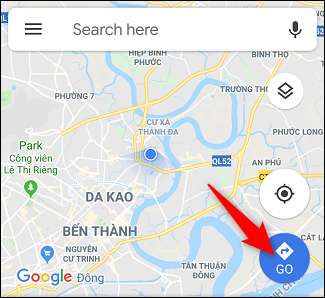
डिफ़ॉल्ट रूप से, मानचित्र प्रारंभिक बिंदु के लिए आपके डिवाइस के स्थान का उपयोग करता है। यदि आप चाहते हैं कि यह एक अलग स्थान हो, तो इसे अभी दर्ज करें।
अपनी पहली मंजिल पर टाइप करना शुरू करें या अपनी यात्रा शुरू करने के लिए नीचे दिए गए नक्शे पर किसी स्थान को टैप करें।
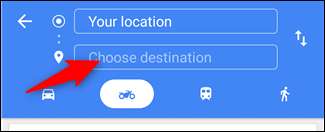
अगला, मेनू खोलें (शीर्ष दाईं ओर तीन डॉट्स), और फिर "स्टॉप जोड़ें" कमांड टैप करें।
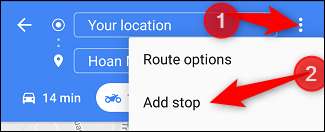
अपने अगले पड़ाव का स्थान दर्ज करें, या अगले गंतव्य को जोड़ने के लिए मानचित्र पर कहीं भी टैप करें।

अपने गंतव्यों के क्रम को बदलने के लिए, बाईं ओर "हैमबर्गर" (तीन स्टैक्ड लाइनों) का उपयोग करके सूची में से किसी भी स्थान को ऊपर या नीचे खींचें।
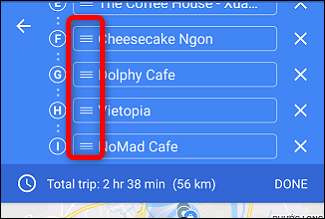
जब आपने अपनी यात्रा के सभी पड़ाव जोड़ दिए, तो आगे बढ़ें और "पूर्ण" टैप करें, ताकि आप अपनी यात्रा शुरू कर सकें।
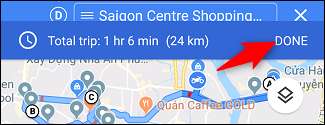
सम्बंधित: Android और iPhone पर अपने Google मानचित्र इतिहास को कैसे देखें और हटाएं







